Search.coloringhero.com doorverwijzing (Mac)
Mac VirusOok bekend als: search.coloringhero.com browserkaper
Doe een gratis scan en controleer of uw computer is geïnfecteerd.
VERWIJDER HET NUOm het volledige product te kunnen gebruiken moet u een licentie van Combo Cleaner kopen. Beperkte proefperiode van 7 dagen beschikbaar. Combo Cleaner is eigendom van en wordt beheerd door RCS LT, het moederbedrijf van PCRisk.
Hoe de search.coloringhero.com browserkaper te verwijderen van een Mac?
Wat is search.coloringhero.com?
Gelijkaardig aan search.convertallfiles.com, search.playeti.com, search.byoml.com, en vele anderen, is search.coloringhero.com een valse webzoekmachine die zogenaamd de surfervaring op het web verbetert door verbeterde zoekresultaten te tonen. Daardoor kan het lijken of search.coloringhero.com volkomen legitiem is. Het is echter vermeldenswaard dat de ontwikkelaars deze website promoten met behulp van een browserkaper genaamd Coloring Hero. Daarnaast verzamelt search.coloringhero.com (evenals Coloring Hero) voortdurend allerlei gegevens over het surfgedrag van z'n gebruikers.
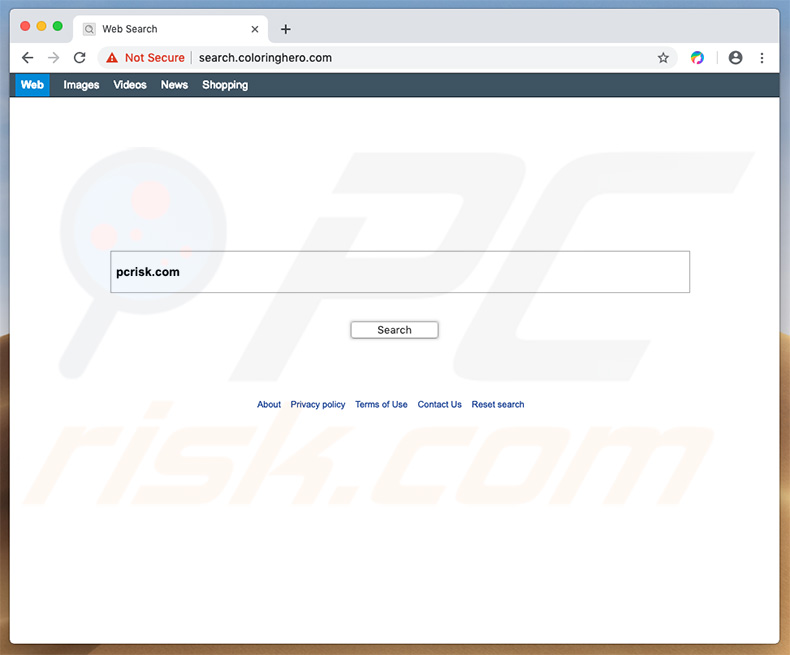
Coloring Hero is ontworpen om search.coloringhero.com te promoten en de meest populaire webbrowsers (Safari, Google Chrome, Mozilla Firefox) te kapen en de url van de standaardzoekmachine en startpagina toe te wijzen aan search.coloringhero.com. Deze veranderingen zijn niet significant. Desondanks kunnen de gebruikers ze niet terugdraaien, omdat search.coloringhero.com doorgaat met het steeds opnieuw toewijzen van de genoemde instellingen telkens wanneer er pogingen gedaan worden om ze te veranderen. Uiteindelijk hebben de gebruikers geen andere keuze dan naar search.coloringhero.com te surfen telkens wanneer ze een nieuw browsertabblad openen of wanneer ze op het internet iets zoeken via de adresbalk. Deze doorverwijzingen verminderen de surfervaring op het internet aanzienlijk. Het is vermeldenswaard dat search.coloringhero.com de gebruikers omleidt naar search.yahoo.com elke keer dat een zoekopdracht wordt ingevoerd. De gebruikers zoeken dus eigenlijk op het web via de Yahoo-zoekmachine. Dit maakt search.coloringhero.com volledig irrelevant en nutteloos. Een ander belangrijk nadeel is het verzamelen van informatie. Onderzoeksresultaten tonen aan dat search.coloringhero.com voortdurend de zoekopdrachten verzamelt, de IP-adressen, de bezochte website-URL's, de bekeken pagina's en andere gegevens met betrekking tot de surfactiviteit van de gebruikers. Het probleem is dat verzamelde informatie ook persoonlijke gegevens kan bevatten. Bovendien delen de ontwikkelaars de verzamelde gegevens met externe partijen in ruil voor geld. Deze personen blijven de ontvangen informatie misbruiken om nog meer inkomsten te verkrijgen. Dit betekent dat dataspionage uiteindelijk kan leiden tot ernstige privacyschendingen. We raden u dan ook ten zeerste aan om ongewenste apps zoals Coloring Hero te verwijderen en om de site search.coloringhero.com nooit meer opnieuw te bezoeken.
| Naam | search.coloringhero.com browserkaper |
| Bedreigingstype | Mac-malware, Mac-virus |
| Symptomen | Uw Mac werkt langzamer dan normaal, u ziet ongewenste pop-upadvertenties, u wordt doorverwezen naar kwaadaardige websites. |
| Verspreidings- methoden | Misleidende pop-upadvertenties, gratis software-installatieprogramma's (bundeling), valse Flash Player-installatieprogramma's, downloads van torrent-bestanden. |
| Schade | U wordt bespioneerd tijdens het surfen op het internet (mogelijke privacyschendingen), weergave van ongewenste advertenties, doorverwijzingen naar kwaadaardige websites, verlies van privégegevens. |
| Verwijdering |
Om mogelijke malware-infecties te verwijderen, scant u uw computer met legitieme antivirussoftware. Onze beveiligingsonderzoekers raden aan Combo Cleaner te gebruiken. Combo Cleaner voor Windows DownloadenGratis scanner die controleert of uw computer geïnfecteerd is. Om het volledige product te kunnen gebruiken moet u een licentie van Combo Cleaner kopen. Beperkte proefperiode van 7 dagen beschikbaar. Combo Cleaner is eigendom van en wordt beheerd door RCS LT, het moederbedrijf van PCRisk. |
Zoals hierboven vermeld, is search.coloringhero.com volledig identiek aan een aantal andere valse webzoekmachines. In feite lijken alle websites van dit type sterk op elkaar. Door "handige functies" aan te bieden (verbeterde zoekresultaten, weersvoorspelling, snelle toegang tot populaire websites, enz.) creëren de valse zoekmachines de schijn van legitimiteit/bruikbaarheid. Maar hun ware en enige doel is om inkomsten te verkrijgen voor de ontwikkelaars. Vandaar dat valse zoekmachines, in plaats van een echte meerwaarde voor de gebruiker op te leveren, ongewenste omleidingen veroorzaken en informatie verzamelen, waardoor de surfervaring op het web vermindert en de privacy van de gebruikers direct gevaar loopt. Het is dan ook vermeldenswaard dat sommige valse zoekmachines ontworpen zijn om valse resultaten voort te brengen en/of gebruikers te voeden met opdringerige advertenties. Beide verwijzen meestal door naar onbetrouwbare websites. Daarom kan het gebruik ervan uiteindelijk leiden tot verschillende computerinfecties.
Hoe werd search.coloringhero.com geïnstalleerd op mijn computer?
Coloring Hero heeft een officiële downloadwebsite. Het is echter erg gemakkelijk om het in computers te laten infiltreren zonder om toestemming te moeten vragen. Dat komt omdat de ontwikkelaars het verspreiden door gebruik te maken van opdringerige reclame- en "bundeling"-methoden. Opdringerige advertenties zijn bedoeld om de gebruikers om te leiden naar kwaadaardige websites en om scripts uit te voeren die ontworpen zijn om ongewenste apps te downloaden/installeren. "Bundelen" is een stiekeme installatie van applicaties van externen samen met reguliere software. Ontwikkelaars verbergen de "gebundelde" apps onder verschillende secties (bijv. de "Aangepaste/geavanceerde" instellingen) van de download/installatieprocessen. Het vervelende is dat de gebruikers vaak achteloos op verschillende advertenties klikken en de meeste download/installatiestappen overslaan. Gedrag als dit leidt vaak tot de onbedoelde installaties van apps van externen. Gebruikers stellen zo het systeem bloot aan verschillende risicovolle infecties en brengen hun eigen privacy in gevaar.
Hoe de installatie van mogelijk ongewenste applicaties te vermijden?
Om deze situatie te voorkomen moeten de gebruikers zeer voorzichtig zijn bij het downloaden/installeren van software en tijdens het surfen op het internet. Zorg er altijd voor dat u de "Aangepaste/geavanceerde" instellingen selecteert en analyseer zorgvuldig elk venster van de download/installatiedialogen. Terwijl u dit doet, vinkt u alle extra programma's uit en weigert u alle aanbiedingen om deze te downloaden/installeren. We raden u aan om geen downloaders/installers van externe partijen te gebruiken, aangezien de meeste van deze tools winsten genereren via de "bundeling"-methode (ontwikkelaars promoten valse apps). In plaats daarvan mag de gewenste software alleen worden gedownload via officiële bronnen, met behulp van directe downloadlinks. Houd er bovendien rekening mee dat opdringerige advertenties er meestal volkomen geschikt uitzien. Eénmaal aangeklikt, verraden de advertenties zichzelf doordat ze omleiden naar onbetrouwbare websites (zoals voor gokken, pornografie, enquête en dergelijke). Dergelijke advertenties worden meestal geleverd door adware-apps (zoals Coloring Hero). Om deze reden moeten gebruikers die regelmatig dubieuze advertenties/doorverwijzingen tegenkomen, onmiddellijk alle verdachte apps en browser plug-ins verwijderen. Als uw computer al geïnfecteerd is met browserkapers, dan raden we u aan een scan uit te voeren met Combo Cleaner Antivirus voor Windows om deze automatisch te verwijderen.
Website die de Coloring Hero ongewenste applicatie promoot:
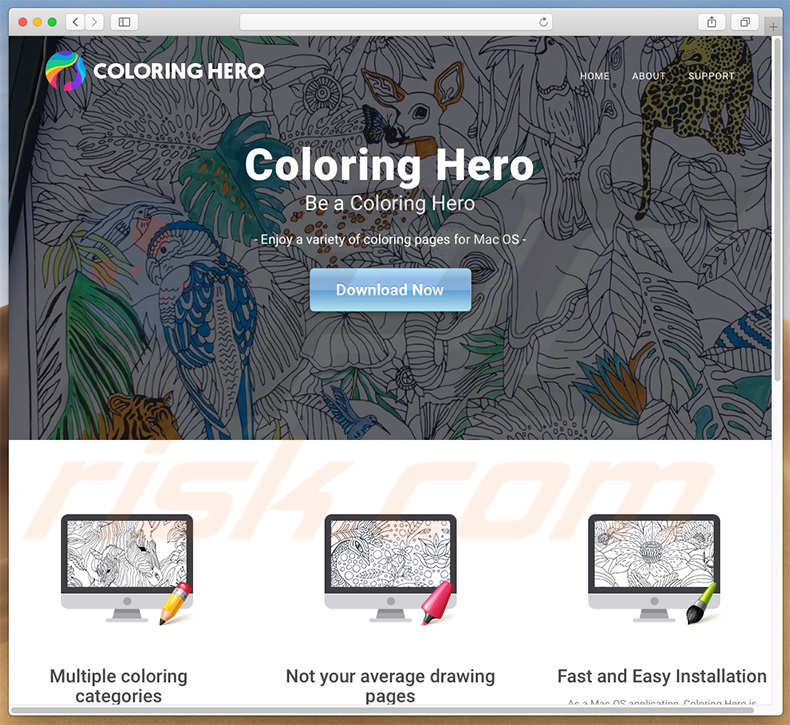
Onmiddellijke automatische malwareverwijdering:
Handmatig de dreiging verwijderen, kan een langdurig en ingewikkeld proces zijn dat geavanceerde computer vaardigheden vereist. Combo Cleaner is een professionele automatische malware verwijderaar die wordt aanbevolen om malware te verwijderen. Download het door op de onderstaande knop te klikken:
DOWNLOAD Combo CleanerDoor het downloaden van software op deze website verklaar je je akkoord met ons privacybeleid en onze algemene voorwaarden. Om het volledige product te kunnen gebruiken moet u een licentie van Combo Cleaner kopen. Beperkte proefperiode van 7 dagen beschikbaar. Combo Cleaner is eigendom van en wordt beheerd door RCS LT, het moederbedrijf van PCRisk.
Snelmenu:
- Wat is search.coloringhero.com?
- STAP 1. Verwijder de aan search.coloringhero.com gerelateerde mappen nen bestanden uit OSX.
- STAP 2. Verwijder de search.coloringhero.com doorverwijzingen uit Safari.
- STAP 3. Verwijder de search.coloringhero.com browserkaper uit Google Chrome.
- STAP 4. Verwijder de search.coloringhero.com startpagina en de standaard zoekmachine uit Mozilla Firefox.
Video die toont hoe de browserdoorverwijzingen naar search.coloringhero.com te verwijderen met Combo Cleaner:
search.coloringhero.com doorverwijzing verwijderen:
RVerwijder alle aan search.coloringhero.com gerelateerde mogelijk ongewenste applicaties uit de map "Applicaties":

Klik op het pictogram Finder. Selecteer in het Finder-venster "Applicaties". Zoek in de map met toepassingen naar "MPlayerX", "NicePlayer", of andere verdachte toepassingen en sleep ze naar de prullenbak. Na het verwijderen van de potentieel ongewenste toepassing(en) die online advertenties veroorzaken, scant u uw Mac op eventuele resterende ongewenste componenten.
DOWNLOAD verwijderprogramma voor malware-infecties
Combo Cleaner die controleert of uw computer geïnfecteerd is. Om het volledige product te kunnen gebruiken moet u een licentie van Combo Cleaner kopen. Beperkte proefperiode van 7 dagen beschikbaar. Combo Cleaner is eigendom van en wordt beheerd door RCS LT, het moederbedrijf van PCRisk.
Verwijder aan de search.coloringhero.com browserkaper gerelateerde bestanden en mappen:

Klik op het Finder icoon, vanaf de menubalk kies je Ga naar en klik op Ga naar Map...
 Controleer of er door de adware aangemaakte bestanden in de /Library/LaunchAgents map zitten:
Controleer of er door de adware aangemaakte bestanden in de /Library/LaunchAgents map zitten:

In de Ga naar Map...-balk typ je: /Library/LaunchAgents
 In de “LaunchAgents”-map zoek je naar recent toegevoegde verdachte bestanden en deze verplaats je naar de prullenbak. Voorbeelden van bestanden gegenereerd door malware zijn onder andere - “installmac.AppRemoval.plist”, “myppes.download.plist”, “mykotlerino.ltvbit.plist”, “kuklorest.update.plist” enz. Adware installeert vaak verschillende bestanden met het zelfde bestandsnaampatroon.
In de “LaunchAgents”-map zoek je naar recent toegevoegde verdachte bestanden en deze verplaats je naar de prullenbak. Voorbeelden van bestanden gegenereerd door malware zijn onder andere - “installmac.AppRemoval.plist”, “myppes.download.plist”, “mykotlerino.ltvbit.plist”, “kuklorest.update.plist” enz. Adware installeert vaak verschillende bestanden met het zelfde bestandsnaampatroon.
 Controleer of er door adware aangemaakte bestanden in de /Library/Application Support map zitten:
Controleer of er door adware aangemaakte bestanden in de /Library/Application Support map zitten:

In de Ga naar Map-balk typ je: /Library/Application Support
 In dee “Application Support”-map zoek je naar recent toegevoegde verdachte bestanden. Voorbeelden zijn “MplayerX” of “NicePlayer”. Vervolgens verplaats je deze mappen naar de prullenbak.
In dee “Application Support”-map zoek je naar recent toegevoegde verdachte bestanden. Voorbeelden zijn “MplayerX” of “NicePlayer”. Vervolgens verplaats je deze mappen naar de prullenbak.
 Controleer of er zich door adware aangemaakte bestanden bevinden in de ~/Library/LaunchAgents map:
Controleer of er zich door adware aangemaakte bestanden bevinden in de ~/Library/LaunchAgents map:

In de Ga naar Map-balk typ je: ~/Library/LaunchAgents

In de “LaunchAgents”-map zoek je naar recent toegevoegde verdachte bestanden en je verplaatst deze naar de prullenbak. Voorbeelden van bestanden gegenereerd door adware - “installmac.AppRemoval.plist”, “myppes.download.plist”, “mykotlerino.ltvbit.plist”, “kuklorest.update.plist”, etc. Adware installeert vaak bestanden met hetzelfde bestandsnaampatroon.
 Controleer of er door adware gegenereerde bestanden aanwezig zijn in de /Library/LaunchDaemons map:
Controleer of er door adware gegenereerde bestanden aanwezig zijn in de /Library/LaunchDaemons map:
 In de Ga naar Map-balk typ je: /Library/LaunchDaemons
In de Ga naar Map-balk typ je: /Library/LaunchDaemons
 In de “LaunchDaemons”-map zoek je naar recent toegevoegde verdachte bestanden. Voorbeelden zijn “com.aoudad.net-preferences.plist”, “com.myppes.net-preferences.plist”, "com.kuklorest.net-preferences.plist”, “com.avickUpd.plist” enz. Vervolgens verplaats je deze naar de prullenbak.
In de “LaunchDaemons”-map zoek je naar recent toegevoegde verdachte bestanden. Voorbeelden zijn “com.aoudad.net-preferences.plist”, “com.myppes.net-preferences.plist”, "com.kuklorest.net-preferences.plist”, “com.avickUpd.plist” enz. Vervolgens verplaats je deze naar de prullenbak.
 Scan uw Mac met Combo Cleaner:
Scan uw Mac met Combo Cleaner:
Als u alle stappen in de juiste volgorde hebt gevolgd dan zou uw Mac nu helemaal virus- en malwarevrij moeten zijn. Om zeker te weten of uw systeem niet langer besmet is voert u best een scan uit met Combo Cleaner Antivirus. Download dit programma HIER. Na het downloaden van het bestand moet u dubbelklikken op het combocleaner.dmg installatiebestand, in het geopende venster sleept u het Combo Cleaner-icoon naar het Applicaties-icoon. Nu opent u launchpad en klikt u op het Combo Cleaner-icoon. Wacht tot Combo Cleaner de virusdefinities heeft bijgewerkt en klik vervolgens op de knop 'Start Combo Scan'.

Combo Cleaner zal uw Mac scannen op malwarebesmettingen. Als de scan meldt 'geen bedreigingen gevonden' - dan betekent dit dat u verder de verwijderingsgids kunt volgen. In het andere geval is het aanbevolen alle gevonden besmettingen te verwijderen voor u verder gaat.

Na het verwijderen van bestanden en mappen gegenereerd door de adware ga je verder met het verwijderen van frauduleuze extensies uit je internetbrowsers.
search.coloringhero.com browserkaper startpagina en standaard zoekmachine verwijderen uit internetbrowsers:
 Verwijder kwaardaardige extensies uit Safari:
Verwijder kwaardaardige extensies uit Safari:
Verwijder aan search.coloringhero.com browserkaper gerelateerde Safari extensies:

Open de Safari browser. In de menubalk selecteer je "Safari" en klik je op "Voorkeuren...".

In het scherm met de voorkeuren selecteer je "Extensies" en zoek je naar recent geïnstalleerde verdachte extensies. Eens deze gelokaliseerd zijn klik je op de "Verwijderen'-knop er net naast. Merk op dat je alle extensies veilig kunt verwijderen uit je Safari-browser, je hebt ze niet nodig om de browser normaal te kunnen gebruiken.
Wijzig je startpagina:

In het scherm met de "Voorkeuren" selecteer je het "Algemeen"-tabblad. Om je startpagina in te stellen typ je de URL in (bijvoorbeeld www.google.com) in het veld "Startpagina". Je kunt ook klikken op de "Huidige Pagina Instellen"-knop om de website die je op dit moment bezoekt als startpagina in te stellen.
Wijzig je standaard zoekmachine:

In het scherm met de "Voorkeuren" selecteer je het tabblad "Zoeken". Hier zie je een uitklapbaar menu genaamd "Zoekmachine:". Selecteer eenvoudig de zoekmachine van je voorkeur uit het keuzemenu.
- Als je problemen blijft hebben met browser doorverwijzingen en ongewenste advertenties kun je hier lezen hoe Safari te resetten.
 Verwijder kwaadaardige plug-ins uit Mozilla Firefox:
Verwijder kwaadaardige plug-ins uit Mozilla Firefox:
Verwijder aan search.coloringhero.com browserkaper gerelateerde Mozilla Firefox add-ons:

Open je Mozilla Firefox browser. In de rechterbovenhoek van het scherm klik je op "Menu openen" (de knop met drie horizontale lijnen). Vanuit het menu kies je "Add-ons".

Kies het tabblad "Extensies" en zoek recent geïnstalleerde verdachte add-ons. Eens je die hebt gelokaliseerd klik je op de "Verwijderen"-knop er net naast. Merk op dat je alle extensies veilig uit Mozilla Firefox kunt verwijderen, ze zijn niet nodig voor een normale werking van de browser.
Wijzig je startpagina:

Om de startpagina te wijzigen klik je op de knop "Menu openen" (drie horizontale lijnen) en kies je "Voorkeuren" in het uitklapmenu. Om je startpagina in te stellen typ je de URL in van de website van je voorkeur (bijvoorbeeld: www.google.com) in de Startpagina Pagina.
Wijzig de standaard zoekmachine:

In de URL-adresbalk typ je "about:config" en klik je op de "Ik beloof voorzichtig te zijn!"-knop.

In het "Zoek:"-veld typ je de naam van de browser hijacker. Klik rechts op elk van de gevonden instellingen en klik op de "Resetten"-knop in het uitklapmenu.
- Als je problemen blijft hebben met browser doorverwijzingen en ongewenste advertenties dan kan je hier lezen hoe Mozilla Firefox te resetten.
 Verwijder kwaadaardige extensies uit Google Chrome:
Verwijder kwaadaardige extensies uit Google Chrome:
Verwijder aan search.coloringhero.com browserkaper gerelateerde Google Chrome add-ons:

Open Google Chrome en klik op het "Chrome menu"-icoon (drie horizontale lijne) gesitueerd in de rechterbovenhoek van het browserscherm. Uit het uitklapmenu kies je "Meer tools" en selecteer je "Extensies".

In het "Extensions"-venster zoek je recent geïnstalleerde verdachte add-ons. Als je deze gelokaliseerd hebt klik je op de "Prulenbak"-knop er net naast. Merk op dat je veilig extensies kunt verwijderen uit je Google Chrome browser - je hebt er geen enkele nodig om de browser normaal te kunnen gebruiken.
Wijzig je startpagina:

Klik op het "Chrome menu"-icoon (drie horizontale lijnen) en kies "Instellingen". In de sectie "Bij het opstarten" klik je op de "Pagina's instellen"-link vlakbij de "Open een specifieke pagina of een set pagina's"-optie. Verwijder de URL van de browser hijacker (bv. trovi.com) en voer de URL van je voorkeur in (bijvoorbeeld google.com).
Wijzig de standaard zoekmachine:

Klik op het "Chrome menu"-icoon (drie horizontale lijnen) en kies "Instellingen". In de "Zoek"-sectie klik je op "Zoekmachines beheren...". In het geopende venster verwijder je de ongewenste zoekmachine door op de "X"-knop ernaast te klikken. Selecteer de zoekmachine van je voorkeur uit de lijst en klik op de knop "Als standaard instellen" er net naast.
- Als je problemen blijft hebben met ongewenste browser doorverwijzingen en advertenties kun je hier lezen hoe je Google Chrome te resetten.
Delen:

Tomas Meskauskas
Deskundig beveiligingsonderzoeker, professioneel malware-analist
Ik ben gepassioneerd door computerbeveiliging en -technologie. Ik ben al meer dan 10 jaar werkzaam in verschillende bedrijven die op zoek zijn naar oplossingen voor computertechnische problemen en internetbeveiliging. Ik werk sinds 2010 als auteur en redacteur voor PCrisk. Volg mij op Twitter en LinkedIn om op de hoogte te blijven van de nieuwste online beveiligingsrisico's.
Het beveiligingsportaal PCrisk wordt aangeboden door het bedrijf RCS LT.
Gecombineerde krachten van beveiligingsonderzoekers helpen computergebruikers voorlichten over de nieuwste online beveiligingsrisico's. Meer informatie over het bedrijf RCS LT.
Onze richtlijnen voor het verwijderen van malware zijn gratis. Als u ons echter wilt steunen, kunt u ons een donatie sturen.
DonerenHet beveiligingsportaal PCrisk wordt aangeboden door het bedrijf RCS LT.
Gecombineerde krachten van beveiligingsonderzoekers helpen computergebruikers voorlichten over de nieuwste online beveiligingsrisico's. Meer informatie over het bedrijf RCS LT.
Onze richtlijnen voor het verwijderen van malware zijn gratis. Als u ons echter wilt steunen, kunt u ons een donatie sturen.
Doneren
▼ Toon discussie